Nuestro equipo de editores e investigadores capacitados han sido autores de este artículo y lo han validado por su precisión y amplitud.
wikiHow's Content Management Team revisa cuidadosamente el trabajo de nuestro personal editorial para asegurar que cada artículo cumpla con nuestros altos estándares de calidad.
Este artículo ha sido visto 11 536 veces.
Este wikiHow te enseñará cómo configurar alarmas usando comandos de voz con los dispositivos habilitados para Alexa, como Echo o Echo Dot de Amazon. Puedes configurar una alarma de una sola vez o una repetitiva usando los comandos de voz, y también puedes administrar las alarmas desde la aplicación Alexa.
Pasos
Método 1
Método 1 de 2:Poner alarmas usando comandos de voz
-
1Di "Alexa". Di el comando de activación para activar a Alexa con el fin de que pueda escuchar el siguiente comando.
- El comando de activación predeterminado es "Alexa", pero si lo has cambiado a "Echo", "Amazon" o algún otro, entonces usa el comando que hayas establecido previamente.
-
2Pide a Alexa que ponga una alarma de una sola vez. Si deseas una alarma que te despierte a las 6:30 a. m., debes decir "Alexa, pon una alarma para las 6:30 a. m." Esta alarma sonará a las 6:30 a. m. de la siguiente mañana, pero no se repetirá.
-
3Pide a Alexa que ponga una alarma repetitiva. Si deseas que la alarma suene solo los días laborables, debes decir "Alexa, pon una alarma repetitiva para las 7 a. m." Alexa te preguntará entonces "¿En qué días?". Tendrás que responder "Durante los días laborables". También puedes responder algo como "Todos los lunes, miércoles y viernes" para establecer los días que deseas que la alarma se repita.
-
4Pide a Alexa que te despierte con música. Al poner una alarma, puedes escoger cualquier artista, canción, álbum o género que desees. Por ejemplo, puedes decir "Alexa, pon una alarma para las 8:30 a. m. con Open Mike Eagle" o puedes incluso decir "Alexa, pon una alarma repetitiva para las 6 a. m. con música de los sesenta".
- Si quieres usar música de Spotify u otro servicio, debes especificarlo en el comando. Por ejemplo, "Alexa, pon una alarma para las 7:30 a. m. con Drake de Spotify".
-
5Pide a Alexa que detenga una alarma. Si una alarma suena y quieres que Alexa detenga el sonido, simplemente puedes decir "Alexa, para" o "Alexa, cancela".
- También puedes posponer las alarmas durante 9 minutos diciendo simplemente "Alexa, pospón".
-
6Pide a Alexa que te muestre las alarmas (solo en Echo Show y Echo Spot). En el caso de Echo Show y Echo Spot, puedes administrar las alarmas desde la pantalla. Di "Alexa, muéstrame mis alarmas". Luego, simplemente puedes borrar una alarma deslizándola a la izquierda.[1]
Método 2
Método 2 de 2:Administrar las alarmas en la aplicación Alexa
-
1Abre la aplicación Alexa. En el teléfono Android o iOS, abre la aplicación móvil Alexa y accede a tu cuenta de Amazon. Es la aplicación de color azul claro que tiene el contorno blanco de una burbuja de diálogo.
- Asegúrate de haber accedido a la misma cuenta de Amazon con la que has registrado tu dispositivo en Alexa.
-
2Pulsa ☰. Está en la esquina superior izquierda. Esta acción abre un menú emergente en el lado izquierdo de la pantalla.
-
3Pulsa Recordatorios y alarmas. Es la tercera opción en la cuenta de Amazon.
-
4Pulsa la pestaña Alarmas. Es la pestaña del medio en la parte superior de la pantalla.
-
5Pulsa el botón para desactivar o activar una alarma. En esta pantalla también puedes ver si una alarma es repetitiva y qué música o sonido está establecido para esta.
-
6Pulsa Administrar el volumen de la alarma y el sonido predeterminado. Pulsa esta opción para cambiar las opciones de volumen o el sonido de la alarma en sí.
-
7Ajusta el volumen de la alarma. Puedes ajustar el volumen de la alarma ajustando el deslizador. También puedes pulsar el botón de "aumento gradual del volumen" para activarlo o desactivarlo. Esta acción puede ayudarte a levantarte de forma gradual aumentando lentamente el volumen de la alarma.
-
8Desliza hacia abajo y pulsa el encabezamiento que está debajo de "Sonidos personalizados". Aquí puedes escoger uno de muchos sonidos predeterminados para la alarma o incluso escoger un mensaje de alarma de celebridades como Missy Elliott, Alec Baldwin y Jason Schwartzman, entre otros.




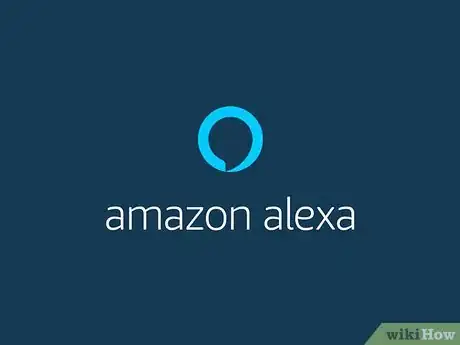
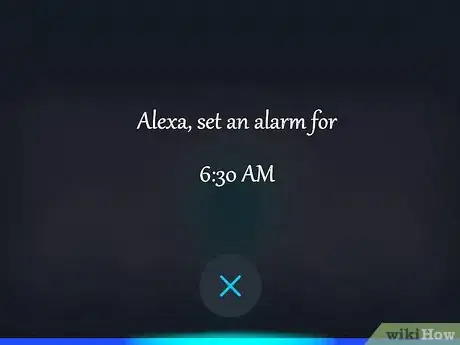
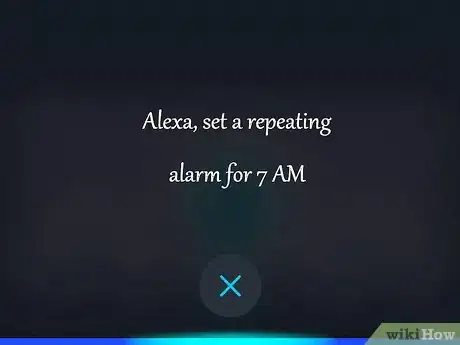
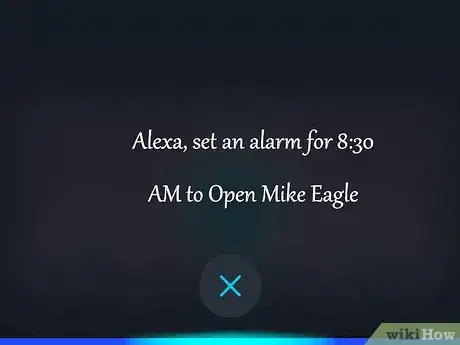
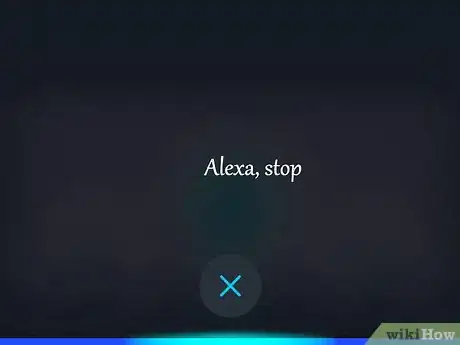
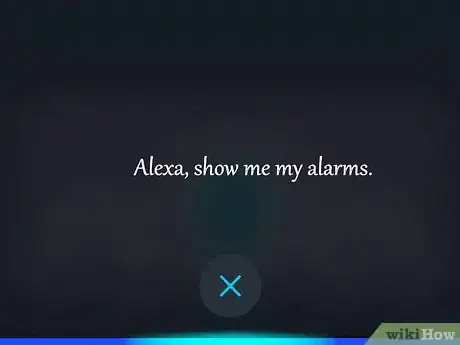
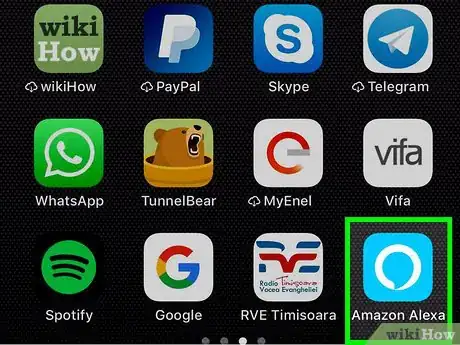
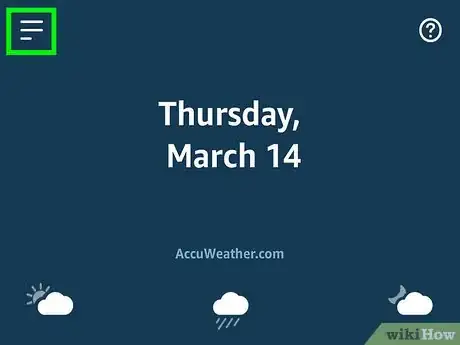
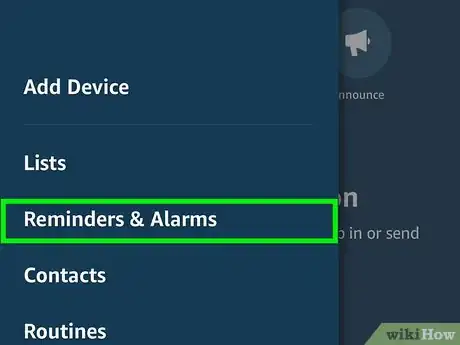

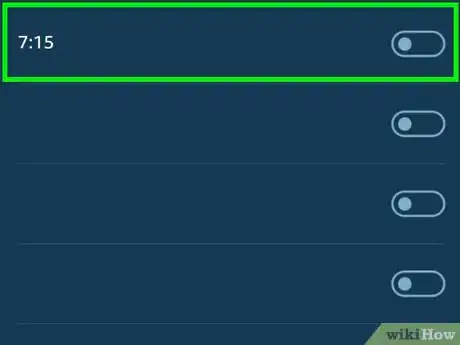
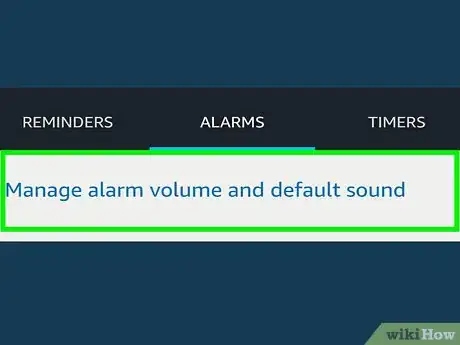
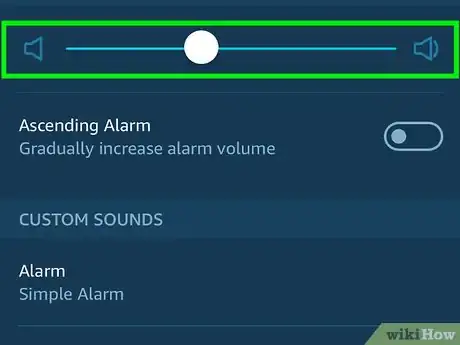
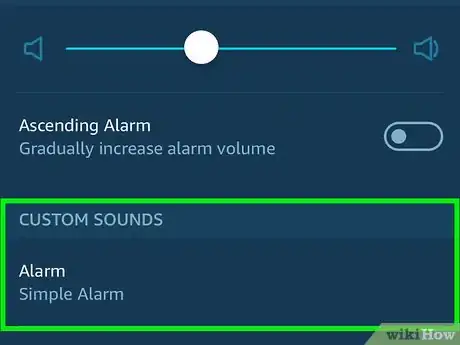



















wikiHow's Content Management Team revisa cuidadosamente el trabajo de nuestro personal editorial para asegurar que cada artículo cumpla con nuestros altos estándares de calidad. Este artículo ha sido visto 11 536 veces.